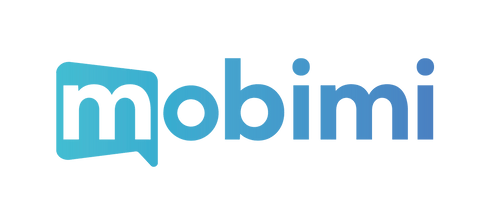In-Store Installation Instructions
Setup iOS
SIM
1. Make sure your phone is switched off. Take out your SIM tray, which is usually found on the side of your phone, and insert your SIM card. Make sure it is placed correctly. If your phone allows the use of multiple SIM cards, you do not have to take out your original SIM card.
2. Turn on your mobile phone and go to Settings, then select 'Mobile Data'.
3. Select your new SIM card. It might say 'Off' on the side.
4. Select 'Turn On This Line'. Please also ensure that 'Data Roaming' is turned on, and turned off on any of your old SIM cards.
5. Go back to 'Mobile Data', and make sure that 'Mobile Data' is turned on. If there are any problems, please consult the Troubleshooting pages.
Setup iOS
eSIM
1. Make sure your phone is compatible with eSIM technology and that it has stable wi-fi connection.
2. Go to your phone settings and select 'Mobile Data'.
3. Select 'Add eSIM'.
4. Scan the QR code you have purchased, and follow the on-screen instructions.
5. Make sure your select your eSIM as your primary data line, and that you have 'Data Roaming' turned on.
Setup Android
SIM
1. Make sure your phone is switched off. Take out your SIM tray, which is usually found on the side of your phone, and insert your SIM card. Make sure it is placed correctly. If your phone allows the use of multiple SIM cards, you do not have to take out your original SIM card.
2. Turn on your mobile phone and go to Settings, then select 'Network & Internet'.
3. Select 'SIM cards'.
4. Turn on your SIM card.
5. Make sure your data roaming is turned on, and that your new SIM card is assigned as your primary data line.
Setup Android
eSIM
1. Make sure your phone is compatible with eSIM technology and that it has stable wi-fi connection.
2. Go to your phone Settings and select 'Connections'.
3. Go to 'SIM card manager'.
4. Select 'Add mobile plan' under 'eSIMs'.
5. Select 'Scan carrier QR code'.
6. Scan your purchased QR, and confirm the data plan.
7. Make sure data roaming is turned on.
Online FAQs
How to delete your Mobimi account
The following instructions are to be used by users if they wish to delete their account or account data on Mobimi (developed by VR Telecom).
If you wish to request that your account is deleted, please follow the following steps inside the Mobimi app:
1. Open Mobimi app
2. Go to 'Settings'
3. Scroll down to 'Privacy' under 'Others'
4. Select 'Delete Account'.
This will delete all your data permanently, including messages, call history and profile information.
The type of data which is kept by us and can therefore be deleted is the following:
1. Chat history
2. Calls history
3. Payment History
4. User account details from our servers (Flexisip and Porta One)
5. Username, Password and other in app data used locally.
There is no additional retention period once you choose to delete your account with Mobimi.
Deleting your account will not affect your information related to the chat groups you created or the information other users have relating to you, such as their copy of the messages you sent them. In order to delete these chat groups, the user needs to delete these groups first and then delete their account.
FAQ eSIM
COMMENT INSTALLER ET ACTIVER MON ESIM ?
Veuillez consulter le manuel d'installation de l'eSIM pour obtenir des instructions complètes.
Si vous activez votre eSIM trop tôt, vous perdrez des jours de la période d'activation de votre eSIM (une fois allumée, l'eSIM est programmée pour fonctionner pendant un certain nombre de jours. Elle ne "commence" pas à une date précise, mais plutôt le moment de l'activation). Si vous êtes déjà dans votre destination de voyage, vous pouvez simplement activer l'eSIM immédiatement. Nous vous recommandons d'activer votre eSIM la veille ou le jour même de vos déplacements.
Veuillez noter que vous aurez besoin d'une connexion Internet (via des données mobiles ou une connexion au WiFi) pour le processus d'activation de l'eSIM, vous devrez donc peut-être planifier à l'avance.
QUE DOIS-JE FAIRE SI JE VEUX SUPPRIMER MON ESIM ?
Il est important de noter que la suppression de l'eSIM de votre appareil ne mettra PAS fin à votre forfait de données. La suppression de votre eSIM ne supprimera que le profil que vous avez installé sur votre téléphone : la plupart du temps, il s'agit d'une étape inutile.
Cependant, si vous êtes sûr de devoir supprimer l'eSIM, suivez ces étapes :
- Allez dans Paramètres > Données mobiles
- Sélectionnez le forfait de données que vous souhaitez supprimer
- Supprimez-le en cliquant sur l'option 'Supprimer le forfait mobile' ou 'Supprimer l'eSIM'
PUIS-JE ACHETER DES DONNÉES SUPPLÉMENTAIRES SI NÉCESSAIRE ?
Pas pour le moment, mais nous travaillons à l'intégration de notre application mobile avec notre produit eSIM. Une fois celle-ci finalisée, vous pourrez recharger en un simple clic !
En attendant, nous nous sommes assurés que les forfaits de données que nous proposons dureront 30 jours au même prix que les produits de nos concurrents durent 7 jours. Cela vous donnera une liberté maximale lors de vos déplacements.
Et bien sûr, il est toujours possible d'acheter une autre eSIM de données et de l'activer simplement une fois les 30 jours d'origine écoulés. Vous l'achetez au même prix qu'un produit de 7 jours, après tout.
EXISTE-T-IL DES FRAIS CACHÉS AUTRES QUE LE COÛT DU DATA ESIM ?
Absolument pas! Vous ne payez qu'une seule fois pour l'eSIM de données. Vous recevrez immédiatement un email avec un récapitulatif de votre paiement : tout est prépayé, il n'y a donc rien à craindre après l'achat.
COMMENT PUIS-JE VÉRIFIER MON UTILISATION DE DONNÉES ?
Comme nous n'avons pas personnellement accès aux informations sur l'utilisation de vos données, vous devrez les vérifier vous-même. Vous pouvez le faire en accédant à la section Données mobiles de votre téléphone.
MON TÉLÉPHONE EST-IL « DÉVERROUILLÉ » POUR UN ESIM ?
Veuillez vous assurer que votre téléphone est déverrouillé par l'opérateur avant d'acheter une eSIM de données.
Si votre téléphone est déverrouillé par votre opérateur, vous pouvez vous connecter au réseau de n'importe quel opérateur de téléphonie mobile. Si votre téléphone est verrouillé par un opérateur, vous ne pouvez vous connecter au réseau que d'un seul opérateur mobile. C'est généralement à la suite de votre contrat. Pour cette raison, si vous insérez une nouvelle carte SIM ou une eSIM dans votre téléphone, cela ne fonctionnera pas.
Voici quelques façons de vérifier si votre téléphone est "déverrouillé":
1. Où avez-vous acheté votre téléphone ? Si votre téléphone a été apporté directement de la boutique du fabricant (comme l'Apple Store ou le Samsung Store), il est très probablement "déverrouillé". Cependant, si vous avez acheté votre téléphone auprès d'un fournisseur de télécommunications (comme un magasin Orange ou un magasin Movistar), il est possible qu'il soit lié à ce fournisseur spécifique, ce qui rend votre téléphone « verrouillé » et impossible à utiliser avec une eSIM.
2. Pouvez-vous utiliser une autre carte SIM ? Le moyen le plus simple de savoir si votre téléphone est "déverrouillé" est de demander à quelqu'un de vous prêter sa carte SIM à des fins de test. Si vous pouvez installer et utiliser leur carte SIM pour passer des appels téléphoniques ou envoyer un SMS, cela signifie que votre téléphone est "déverrouillé". Cependant, si vous ne pouvez pas passer d'appels ou envoyer de SMS avec sa carte SIM, cela signifie probablement que votre téléphone est connecté à votre opérateur de téléphonie mobile et que vous ne pouvez pas utiliser une eSIM.
3. Avez-vous un iPhone ? Si vous le faites, vous pouvez aller directement dans les paramètres et vérifier (assurez-vous d'avoir au moins la version iOS 14). Une fois dans les paramètres, accédez à Général> À propos> Verrouillage du fournisseur de réseau ou Verrouillage de l'opérateur. S'il n'y a pas de restrictions, cela signifie que votre téléphone est "déverrouillé".
4. Pouvez-vous contacter votre fournisseur ? Si vous le pouvez, demandez-leur simplement directement si votre téléphone est déverrouillé par votre opérateur et si vous pouvez utiliser des cartes SIM ou des eSIM connectées à d'autres opérateurs.
J'AI SUPPRIMÉ OU PERDU MON CODE QR ESIM
Veuillez contacter notre équipe de support client : nous vous répondrons aussi rapidement que possible pour vous envoyer un remplacement.
MON ESIM NE FONCTIONNE PAS
Il y a plusieurs raisons pour lesquelles cela pourrait être le cas. Veuillez passer en revue les questions ci-dessous et vérifier si elles résolvent votre problème. Si ce n'est pas le cas, contactez-nous via notre équipe d'assistance.
1. Votre téléphone est-il compatible avec une eSIM ?
Veuillez vérifier si (1) votre appareil téléphonique est "déverrouillé", en suivant les étapes décrites ci-dessus, et (2) si votre appareil téléphonique est compatible avec une eSIM. Vous pouvez trouver une liste des appareils compatibles eSIM sur la page d'accueil et sur toutes les pages liées à l'eSIM.
2. Scannez-vous correctement le code QR ?
Veuillez lire attentivement notre manuel d'installation. Vous le trouverez dans vos e-mails suite à votre achat, et de même sur la page 'FAQ' et la page 'Data eSIM' de notre site internet. Il est important de noter que vous ne pouvez scanner l'eSIM (code QR) qu'une seule fois. Si vous essayez de l'utiliser plusieurs fois et que vous recevez une notification "impossible d'ajouter au forfait de données", il se peut que votre eSIM soit déjà installée. Assurez-vous de vérifier la section des données de votre téléphone pour vous assurer que ce n'est pas le cas. N'oubliez pas non plus que le téléphone avec lequel vous scannez le code QR sera le téléphone sur lequel l'eSIM sera installée.
3. Avez-vous une connexion Internet ?
Vous ne pouvez pas installer une eSIM sans WiFi ou itinérance des données. Si vous êtes dans un aéroport, essayez de vous connecter à leur WiFi : bien que nous vous recommandons de vous connecter un jour avant votre départ pour vos voyages, afin que tout se passe sans souci. Vous pouvez installer votre eSIM en scannant votre code QR, mais vous pouvez retarder l'activation de votre forfait de données. De cette façon, aucun jour d'utilisation ne sera perdu. Vous pouvez simplement activer vos données une fois que vous atteignez votre destination de voyage.
4. Avez-vous essayé un processus de dépannage rapide ?
Si rien d'autre ne fonctionne, vous pouvez essayer les étapes suivantes :
1. Accédez aux paramètres et sélectionnez manuellement un réseau local.
2. Spécifiez 3G ou 4G dans les paramètres
3. Désactivez le mode Double SIM (et activez l'eSIM uniquement pour les données cellulaires)
4. Désactiver le mode Low Data
5. Supprimez le profil APN installé, si vous en avez
Si vous avez essayé les étapes ci-dessus et constatez toujours que votre eSIM ne fonctionne pas, veuillez contacter notre équipe d'assistance. Nous serons heureux de pouvoir vous aider.
FAQ Application d'appel
JE N'AI PAS REÇU DE MESSAGE DE CODE DE VÉRIFICATION LORS DE L'INSCRIPTION À L'APPLICATION
Si vous nous rejoignez depuis un numéro américain, nous n'avons malheureusement pas encore de couverture là-bas. En dehors de cela, veuillez vous assurer que vous utilisez le bon numéro de téléphone, et si le problème persiste, veuillez nous contacter pour obtenir de l'aide.
COMMENT RECHARGER ? ET C'EST COMBIEN ?
Vous rechargez depuis l'application, dans la section "Crédit". Vous pouvez choisir d'acheter un forfait ou de faire une seule recharge. Nous avons également une variété de méthodes de paiement pour vous, y compris Paypal et les cartes de crédit. Quant au prix, il change avec chaque destination, mais nous pouvons vous assurer que si vous le comparez à n'importe quel autre tarif sur le marché, celui de Mobimi est le moins cher. Nous connaissons les meilleurs contacts.
PUIS-JE APPELER LES SERVICES D'URGENCE AVEC MOBIMI ?
Non, Mobimi est une application d'appel conçue pour la sécurité et les tarifs d'appels vocaux et vidéo bon marché - ce n'est pas quelque chose qui s'étend aux appels d'urgence, qui devront être connectés de manière plus traditionnelle.
COMMENT PUIS-JE SAVOIR COMBIEN J'AI DÉPENSÉ EN APPELS INTERNATIONAUX ?
Mobimi vous montrera constamment votre solde disponible dans l'application (placé en bas au centre). Vous aurez également la possibilité de voir votre "historique des transactions" dans les paramètres, divisé en paiements, frais, voix et Internet. Vous pouvez également accéder à la section "Crédit" de vos paramètres pour gérer votre solde.
VOTRE APPLICATION PEUT-ELLE ÊTRE UTILISÉE AVEC L'ESIM ?
Pas encore! Nous travaillons dur pour vous proposer un produit unique qui vous permettra de gérer votre eSIM au sein de notre application. Si vous souhaitez que nous vous informions une fois que ce produit a été lancé, veuillez vous inscrire à notre liste de diffusion ou envoyez-nous un message !